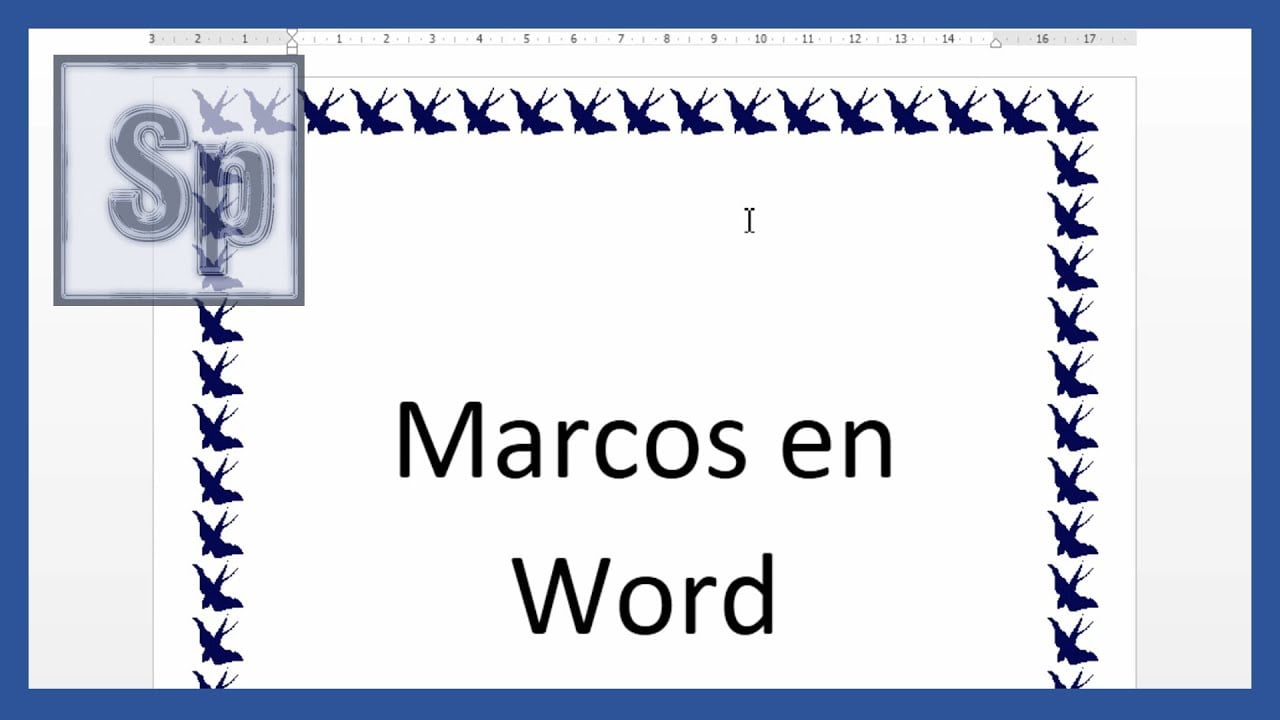
Los bordes de página en Word son elementos que se utilizan para mejorar la apariencia visual de un documento, ya sea para darle un toque más profesional o para hacerlo más atractivo a la vista. Estos bordes se pueden aplicar a cualquier lado de la página, ya sea a los márgenes superior, inferior, izquierdo o derecho, y pueden ser simples líneas rectas o diseños más elaborados. Además, se pueden personalizar en cuanto a su grosor, color y estilo para adaptarse a las necesidades específicas de cada documento.
Explorando las diversas opciones de bordes disponibles en Word
Los bordes de página en Word son una herramienta útil para agregar estilo y estructura a un documento. Con ellos, se puede resaltar ciertos elementos y secciones importantes del texto, creando un efecto visual atractivo y profesional.
Explorando las diversas opciones de bordes disponibles en Word, es posible personalizar el diseño de un documento de manera sencilla y rápida. Entre las opciones más comunes, se encuentran:
- Bordes de página simples: se aplican a todo el documento y se pueden personalizar en cuanto a su grosor, color y estilo.
- Bordes de párrafo: se aplican a un solo párrafo y se pueden personalizar de manera similar a los bordes de página.
- Bordes de tabla: se aplican a una tabla y se pueden personalizar en cuanto a su grosor, color y estilo.
Para agregar un borde en Word, simplemente hay que seleccionar el elemento al que se desea aplicar el borde, ir a la pestaña «Diseño de página» y hacer clic en «Bordes de página». Allí se abrirá un menú con todas las opciones disponibles.
Con las diversas opciones disponibles, es posible personalizar el diseño de manera creativa y obtener un resultado profesional.
Decorando tu texto: Aprende a agregar bordes en Word
¿Qué son los bordes de página en Word?
Los bordes de página en Word son elementos visuales que se utilizan para decorar un documento, permitiendo resaltar ciertas secciones y darle un toque más profesional y atractivo.
Decorando tu texto: Aprende a agregar bordes en Word
Si deseas agregar bordes en Word, sigue estos sencillos pasos:
1. Selecciona el texto al que deseas agregar bordes.
2. Ve a la pestaña «Diseño de página» en la cinta de opciones.
3. Haz clic en «Bordes de página».
4. Selecciona el tipo de borde que deseas agregar y personaliza sus características, como el grosor o el estilo.
5. Haz clic en «Aceptar» para aplicar los bordes.
Ahora que sabes cómo agregar bordes en Word, puedes darle un toque más creativo y personalizado a tus documentos. ¡Inténtalo y sorprende a tus lectores!
Conoce la definición y funciones del marco de Word
Los bordes de página en Word son una herramienta útil para darle un estilo y diseño a tus documentos. Pero, ¿sabes qué es el marco de Word y cuáles son sus funciones?
El marco de Word es una función que te permite crear un cuadro de texto dentro de tu documento. Puedes personalizar su tamaño, posición, color, borde y sombreado, y agregar contenido dentro de él.
Las funciones del marco de Word son diversas. Puedes usarlo para:
- Organizar el contenido: al crear un marco, puedes agregar contenido dentro de él y moverlo fácilmente por el documento.
- Cambiar el diseño: puedes personalizar el marco de acuerdo a tus necesidades, como cambiar su tamaño, posición, color y borde.
- Agregar detalles: puedes agregar sombreado al marco para darle un toque más profesional.
- Crear tablas: puedes crear tablas dentro de un marco para organizar mejor los datos.
Ahora que conoces su definición y funciones, ¡puedes aprovecharlo al máximo en tus documentos!
Solución para corregir los márgenes en Word
Los bordes de página en Word son una herramienta que permite personalizar el diseño de un documento, definiendo los márgenes y el borde que rodea al texto. Sin embargo, en ocasiones es posible que los márgenes no estén configurados correctamente, lo que puede generar problemas al imprimir o visualizar el documento.
En este caso, es necesario aplicar una solución para corregir los márgenes en Word. Para ello, se deben seguir los siguientes pasos:
1. Acceder a la pestaña «Diseño de página»: En la barra de herramientas de Word, seleccionar la pestaña de «Diseño de página».
2. Modificar los márgenes: En la sección de «Márgenes», seleccionar la opción «Márgenes personalizados». Aquí se pueden definir los márgenes del documento de manera precisa, ya sea en centímetros o pulgadas.
3. Aplicar los cambios: Una vez que se hayan definido los márgenes adecuados, hacer clic en el botón «Aceptar» para guardar los cambios y cerrar la ventana de configuración de márgenes.
Con estos sencillos pasos, se podrá corregir cualquier problema relacionado con los márgenes en Word y asegurarse de que el documento se visualice y imprima correctamente.
